In Windows 7 wurde die Bibliotheksfunktion eingeführt, die eine nützliche Methode zum Organisieren Ihrer Dateien darstellt. Bibliotheken können Dateien aus mehreren verschiedenen Ordnern zusammenfassen und in einer einzigen einheitlichen Ansicht anzeigen. In diesem Artikel erfahren Sie, wie Sie das Desktop-Symbol für Bibliotheken in Windows 10 hinzufügen.
![]() Tipp: Möglicherweise möchten Sie Bibliotheken im Datei-Explorer unter Windows 10 aktivieren. Sehen Sie, wie:
Tipp: Möglicherweise möchten Sie Bibliotheken im Datei-Explorer unter Windows 10 aktivieren. Sehen Sie, wie:
So blockieren Sie jemanden von meiner Facebook-Geschäftsseite
Aktivieren Sie Bibliotheken im Navigationsbereich des Datei-Explorers in Windows 10
Werbung
So fügen Sie das Desktop-Symbol für Bibliotheken in Windows 10 hinzu , Mach Folgendes.
- Öffne das Registrierungseditor App .
- Gehen Sie zum folgenden Registrierungsschlüssel.
HKEY_CURRENT_USER Software Microsoft Windows CurrentVersion Explorer HideDesktopIcons NewStartPanel
Sehen Sie, wie Sie zu einem Registrierungsschlüssel wechseln mit einem Klick .
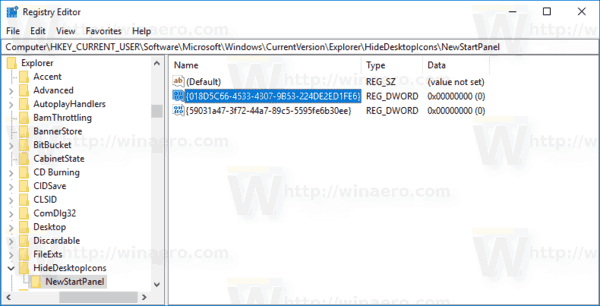
- Ändern oder erstellen Sie rechts einen neuen 32-Bit-DWORD-Wert mit dem Namen '{031E4825-7B94-4DC3-B131-E946B44C8DD5}'. Standardmäßig werden die Wertdaten als 1 betrachtet. Dies bedeutet, dass das Bibliothekssymbol vom Desktop ausgeblendet wird. Setzen Sie den Wert auf 0, um das Desktop-Symbol für Bibliotheken sichtbar zu machen.
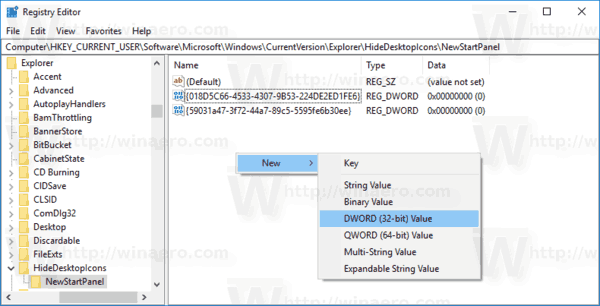 Hinweis: Auch wenn Sie es sind unter 64-Bit-Windows Sie müssen noch einen 32-Bit-DWORD-Wert erstellen.
Hinweis: Auch wenn Sie es sind unter 64-Bit-Windows Sie müssen noch einen 32-Bit-DWORD-Wert erstellen.
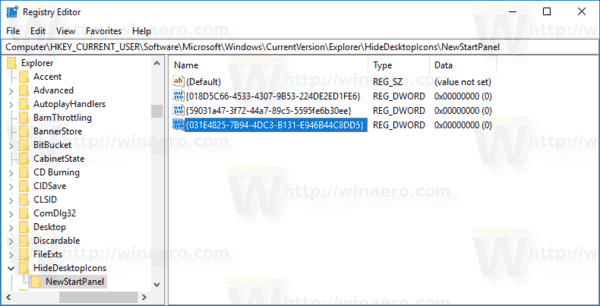
- Drücken Sie F5 auf Ihrem Desktop, um ihn zu aktualisieren. Das Symbol wird sofort angezeigt.
![]()
Um Zeit zu sparen, können Sie die folgenden gebrauchsfertigen Registrierungsdateien herunterladen.
Registrierungsdateien herunterladen
Hinweis: Früher in Windows 8 wurde in der Datei-Explorer-App Bibliotheken über 'Dieser PC' (Computer) im linken Bereich angezeigt. In Windows 10 werden Bibliotheken unter diesem PC angezeigt. Wenn Sie Bibliotheken häufig verwenden, könnten Sie daran interessiert sein, sie für einen schnelleren Zugriff über diesen PC zu verschieben. Sehen:
Warum habe ich nicht alle Snapchat-Filter?
So verschieben Sie Bibliotheken über diesen PC in Windows 10 .
Außerdem gibt es einen Registrierungs-Hack, mit dem Sie Bibliotheken anstelle des Schnellzugriffs in Windows 10 öffnen können. Weitere Informationen finden Sie im folgenden Artikel:
Lassen Sie den Explorer in Windows 10 Bibliotheken anstelle des Schnellzugriffs öffnen
Mit Windows 10 können Sie Symbole von benutzerdefinierten Bibliotheken anpassen, die Sie selbst erstellt haben. Die Schaltfläche zum Ändern des Symbols ist jedoch in den Eigenschaften der Standardbibliotheken von Windows 10 nicht verfügbar. Informationen zum Ändern der Symbole von Standardbibliotheken finden Sie im folgenden Artikel:
Ändern Sie die Symbole der Standardbibliotheken in Windows 10
Das ist es.
Windows 10 Startmenü lässt sich nicht anklicken









